win7如何进入安全模式,小猪教您如何进入安全
- 时间:2017年11月22日 18:00:14 来源:魔法猪系统重装大师官网 人气:17272
一位用户在网上问,在网上下载并安装了驱动程序,但是会出现错误,因此先后将其删掉,但是出现删除不了,要不就是会引发一些故障,那么该怎么删除呢?面对这种情况,我们可以进入安全模式对其进行删除,下面,小编就来跟大家解说win7如何进入安全模式。
有用户对安全模式了解的还是不太够的,为此才会问安全模式是不是加载第三方设备驱动程序,在这里小编要说的是开启安全模式的系统,是使电脑运行在系统最小模式下,这样用户就可以方便删除顽固病毒文件了,下面小编就教那些新手,win7如何进入安全模式。
win7如何进入安全模式
重启或开机时,在进入Windows系统启动画面之前按下F8键,会出现系统多操作启动菜单,有三个版本的安全模式可以选择,回车就直接进入安全模式。
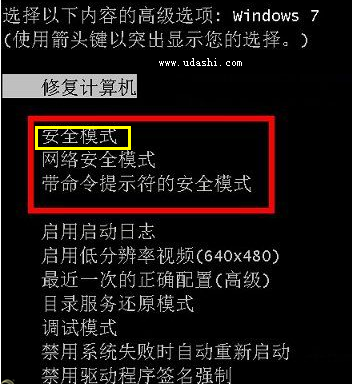
进入模式载图1
重启电脑时,按住Ctrl键不放,会出现系统多操作启动菜单,只需要选择“安全模式”,就可以直接进入安全模式了。

安全载图2
在打开的系统配置中,找到"引导"选项,然后单击,选择window7的引导项,然后在“安全引导”的选项前打上勾就OK了,然后点击底部的“确定”保存

win7载图3
如果要退出安全模式的话,按如上步骤,把安全引导的勾给取消就OK。

安全模式载图4
以上就是win7进入安全模式的操作步骤了。
安全模式,win7,安全,进入模式








